Skelbimas
Jei turite savo svetainę ar savarankiškai prižiūrimą tinklaraštį, pravartu turėti el. Laišką, kuriame būtų dalijamasi jo domenu. Tai suteiks papildomo patikimumo jūsų svetainei ir leis suprasti, kad žmonės bendrauja su jumis kaip jūsų svetainės administratoriai, užuot bendravę su jumis asmeniškai.
Daugelis žiniatinklio prieglobos serverių sukurs jūsų domeno el. Pašto paskyrą, tačiau tai gali sukelti galvos skausmą. Pašto klientas dažnai būna baisus. Tai privers jus arba naudoti klientą kompiuteryje, arba nustatyti sudėtingą pašto persiuntimo sistemą. Galite išvengti šio nerimo nustatydami el. Laišką su savo domenu „Google Apps“.
Prisiregistruokite naudotis „Google Apps“
Apsilankykite pagrindiniame „Google Apps for Business“ puslapis, kad pradėtumėte savo nuotykius. Nesijaudinkite dėl paantraštės „verslui“. Dešimt vartotojų gali naudotis nemokama paslauga, o „Google“ nesiruošia tikrinti, ar tikrai esate verslas.
Spustelėkite mygtuką Nemokamas bandymas. Pirmiausia turėsite įvesti asmeninę informaciją, įskaitant dabartinį el. Pašto adresą, kuris gali būti kita „Google“ paskyra. Spustelėkite Kitas.
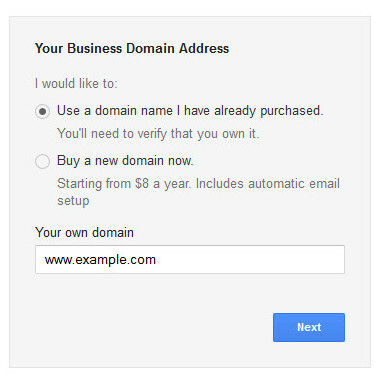
Dabar įvesite savo domeno informaciją. Taip pat galite nusipirkti domeną, jei jo dar neturite. Spustelėkite Kitas.
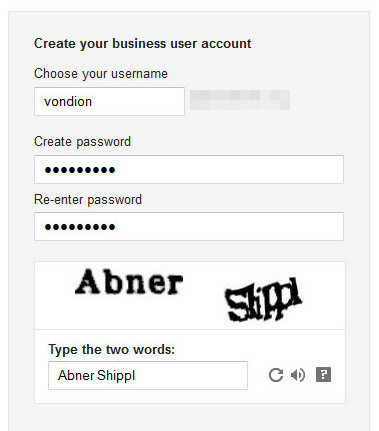
Pasirinkite savo sąskaitos informaciją, įskaitant vartotojo vardą, kuris bus naudojamas jūsų el. Pašto adrese. Taip pat turėsite įvesti slaptažodį ir atsakyti į „Captcha“. Tada spustelėkite Priimti ir užsiregistruoti. Gali prireikti šiek tiek laiko, kol kitas puslapis bus įkeltas, todėl būkite kantrūs.
Tai yra pagrindai. Dabar turite „Google Apps“ paskyrą, registruotą ką tik nustatytu el. Pašto adresu.
Patvirtinkite, kad turite domeną
Dabar, kai turite sąskaitą, turite patvirtinti, kad jums iš tikrųjų priklauso domenas. Turėtumėte pamatyti administratoriaus valdymo skydą, kaip parodyta žemiau.
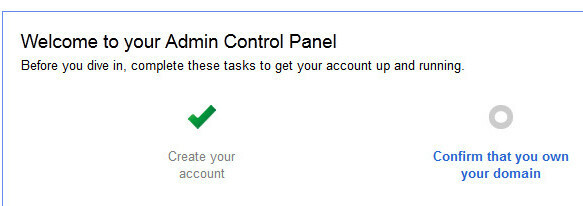
Spustelėkite „Patvirtinkite, kad jums priklauso domenas“. Būsite nukreipti į puslapį, kuriame yra HTML patvirtinimo failas. Atsisiųskite jį, tada įkelkite į savo interneto serverį kaip ir bet kurį kitą failą. Jei neturite FTP prieigos failams įkelti, dabar tinkamas laikas ieškoti žiniatinklio prieglobos pagalbos failų ir atsisiųsti nemokamas FTP klientas 3 geriausi nemokami FTP klientai, skirti „Windows“FTP yra naudingas failų mainų metodas ir pereinamasis būdas failams įkelti į žiniatinklio prieglobą. Čia yra geriausi FTP klientai, kuriuos galite nemokamai patraukti. Skaityti daugiau . Įsitikinkite, kad failą įkėlėte į viešai prieinamą aplanką, o ne į FTP aplanką ar duomenų bazės aplanką.
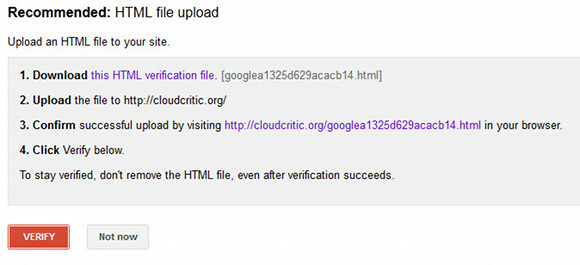
Tada patvirtinkite savo domeną atidarydami failą, kurį įkėlėte į savo naršyklę. Jūs turėtumėte tiesiog pamatyti tekstą, kuriame sakoma „google-site-verification“, ir keletą simbolių po to. Dabar spustelėkite Patvirtinti. Turėtumėte gauti pranešimą, kad jūsų domenas buvo sėkmingai patikrintas. Spustelėkite tęsti nuorodą, kad grįžtumėte į administratoriaus skydą.
Nustatykite prieigą prie mobiliųjų telefonų
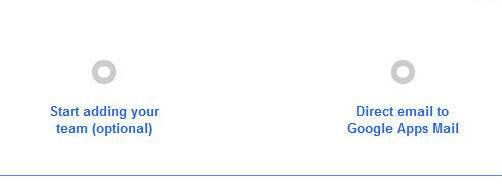
Kitas „Google“ rodomas veiksmas yra žmonių įtraukimas į „Apps“ paskyrą. Vis dėlto tai nėra kritinė jūsų el. Pašto veikimo dalis, todėl pereisime prie kito veiksmo. Tai nukreipia el. Laišką į jūsų naują „Google Apps“ paskyrą.
Spustelėkite nuorodą „Tiesioginis el. Paštas į„ Google Apps Mail “. Būsite nukreipti per kelis veiksmus, įskaitant prieigą prie mobiliųjų telefonų. Jei ketinate naudoti „Google Apps“ el. Paštą išmaniajame telefone, atidžiai stebėkite mobiliosios prieigos dalį. Šie veiksmai skiriasi kiekvienoje mobiliojo telefono operacinėje sistemoje, su kuria norite pasiekti el. Pašto abonementą.
Nustatykite MX įrašus
Dabar paskutinis žingsnis yra jūsų el. Pašto MX grotuvų nustatymas. Tokiu būdu jūsų domenas bus išsiųstas į „Google“ serverius. Jei neatliksite šio žingsnio, jūsų el. Pašto adresas bus tiesiog išsiųstas žiniatinklio prieglobai ir nebus išsiųstas į „Google Apps“.
„MX Records“ atnaujinimo metodas priklausys nuo jūsų žiniatinklio prieglobos. Daugelis, taip pat ir mano, naudoja „cPanel“, todėl aš ketinu naudoti tai paaiškinimams.
Pirmiausia turite prisijungti prie „cPanel“ apsilankę www.yourdomain.com/cpanel. Jūsų žiniatinklio priegloba turėjo nustatyti „cPanel“ slaptažodį - jei nežinote prisijungimo informacijos, turėsite iš naujo nustatyti slaptažodį arba susisiekti su žiniatinklio prieglobos palaikymo tarnyba.
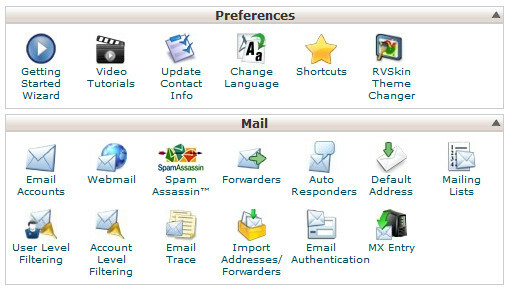
Prisijungę raskite „MX Entry“ piktogramą skyriuje „Paštas“ ir spustelėkite ją. Tai pateks į pagrindinį „MX Entry“ puslapį. Bus išskleidžiamasis meniu Domenas. Atidarykite jį, tada pasirinkite konfigūruojamą domeną. Palaukite, kol puslapis atnaujins.
Pamatysite keletą naujų variantų. Pirmasis iš jų yra el. Pašto nukreipimas. Pasirinkite mygtuką Remote Mail Exchanger. Slinkite žemyn iki Pridėti naują įrašą ir lauke „Prioritetas“ įveskite reikšmę „1“, o lauke „Tikslas“ įveskite „ASPMX.L.GOOGLE.COM“, tada spustelėkite mygtuką Pridėti naują įrašą. Kartokite tol, kol jūsų įrašai atitiks lentelę „Google“ MX įrašų vertės pagalbos puslapis.
Tada spustelėkite redaguoti šalia savo esamo MX įrašo, kuris bus įkeltas jūsų domeno vardu. Pakeiskite prioritetą į 15 ir spustelėkite Redaguoti. Kai baigsite, jis turėtų atrodyti taip.
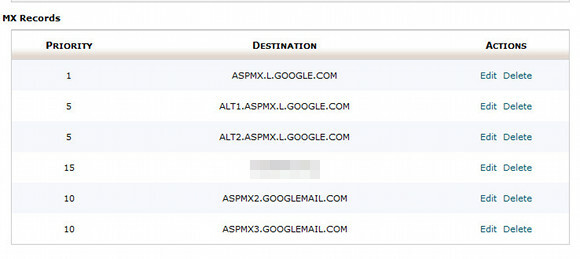
Dabar nusiųskite bandomąjį el. Laišką į „Google Apps“ el. Pašto adresą, kad patvirtintumėte, jog įrašas sėkmingai pakeistas. Tai turėtų praeiti beveik akimirksniu.
Atminkite, kad tai yra „cPanel“, kuris dažniausiai naudojamas, bet ne visose žiniatinklio prieglobos vietose, diegimo gairės. Pagrindai, kuriuos reikia atsiminti, yra šie.
- Raskite, kur keičiami MX grotuvai
- Įveskite išsamius MX įrašus „Google“ pagalbos puslapis
- Įsitikinkite, kad visi anksčiau turimi įrašai turi didesnį prioriteto numerį, yra išjungti arba ištrinti. Aš norėčiau pakeisti jo prioritetą, kad, jei norėtumėte, jį būtų galima lengvai įjungti.
Išvada
Tikimės, kad ši informacija padės sukurti „Google Apps“ el. Pašto paskyrą. „MX“ įrašai, be abejo, yra sunkiausia dalis, su kuria reikia susitaikyti, tačiau tai nėra raketų mokslas. Jei negalite išsiaiškinti, kur turėtumėte pakeisti MX grotuvus savo žiniatinklio priegloboje, atsiųskite el. Laišką jų palaikymui arba patikrinkite jų DUK. Jie turėtų sugebėti nukreipti jus į teisingą meniu, o problema yra tokia dažna, kad galbūt jie jau turi sprendimą, įrašytą į klientų žinių bazę.
Matthew Smith yra laisvas rašytojas, gyvenantis Portlando Oregone. Jis taip pat rašo ir redaguoja „Digital Trends“.

